10 parimat näpunäidet ja nippi kandmiseks
Wear on Google'i nutikellade operatsioonisüsteem ja see annab palju jõudu parimad nutikellad turul. See esindab a märkimisväärne paranemine võrreldes vanema Android Weari operatsioonisüsteemiga, ja saate seda kasutada koos Androidi telefonid ja iPhone'id. Õigete näpunäidete ja nippide abil saate oma nutikellaga teha asju, näiteks muusikat kuulata, ilma telefoni vajamata.
Kuigi Weari on algtasemel lihtne kasutada, on sellel palju huvitavaid funktsioone ja valikuid. Et aidata teil oma nutikellast maksimumi võtta, koostasime Weari jaoks 10 parimat näpunäidet ja nippi.

01
10-st
Lisage uued kellaplaadid
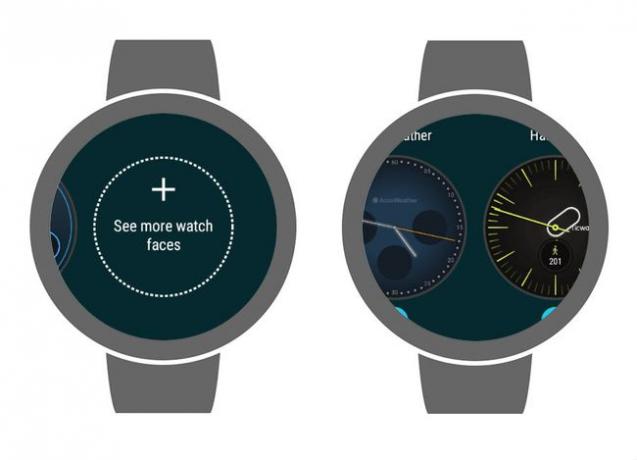
Üks parimaid asju nutikellade juures on see, et saate kella sihverplaati kohandada. Te ei ole lukustatud kindla välimusega, nii et saate eelistada mis tahes konkreetset teavet või soovitud esteetilist stiili.
Tavalised kellaplaadid näitavad ainult aega. Siiski võite saada Weari kellaplaadid mis kuvavad ilmateavet, teie tehtud sammude arvu, märkmeid kohtumiste kohta ja teie pulsisagedust.
Kella sihverplaadi muutmiseks tehke järgmist.
- Puudutage kella sihverplaati. Hoidke sõrme all, kuni kell vibreerib.
- Pühkige vasakule ja paremale, et vaadata saadaolevaid kella sihverplaate.
- Puudutage selle kasutamiseks kella sihverplaati või puudutage näha rohkem kellaplaate et näha muid valikuid.
Lisaks nutikellaga kaasas olnud nägudele saab uusi alla laadida aadressilt Google Play. Olemas on ka Androidi rakendused, mis võimaldavad kujundada kella sihverplaati nullist.
02
10-st
Otsige ja installige uusi rakendusi
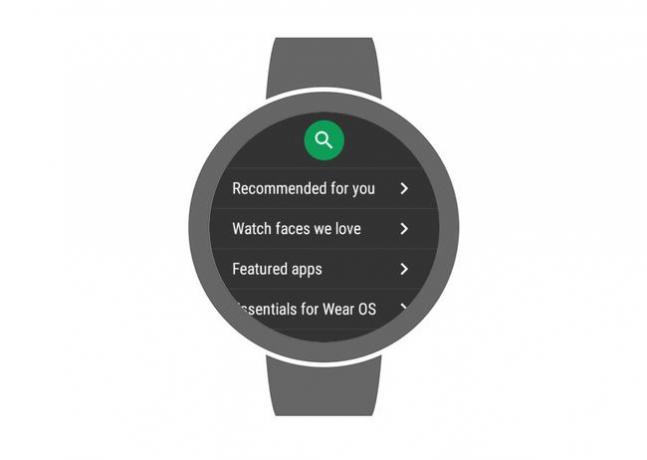
Kui lülitate nutikella esimest korda sisse, avastate, et sellega on kaasas mõned põhirakendused, mis on eelinstallitud. Need rakendused pakuvad küllaldaselt funktsionaalsust, et muuta kella kasutuskõlblikuks, kuid need kriimustavad ainult nutikella võimekust.
Kaks lihtsat viisi uue hankimiseks Weari rakendused kellas on rakenduste allalaadimiseks otse Google Playst või külgkoormus rakendusi oma telefonist. On keerulisemaid valikuid, kuid enamiku vajalikest rakendustest saate hankida nende kahe meetodi abil.
Google Play abil nutikella rakenduste allalaadimiseks tehke järgmist.
- Vajutage nuppu küljenupp või krooninupp, olenevalt kella disainist.
- Puudutage Play pood.
- Liikuge soovitud rakenduseni ja toksake Installige.
Google Play Weari versioon on täiustatud, et hõlbustada uute rakenduste avastamist. Siin on erinevad valikud:
- Suurendusklaasi ikoon: puudutage seda konkreetse rakenduse otsimiseks.
- Sulle soovitatud: see jaotis sisaldab populaarseid rakendusi, mis Google'i arvates teile meeldivad.
- Kellanäod, mida me armastame: see on lihtsaim viis uute kella sihverplaatide avastamiseks.
- Esiletõstetud rakendused: see jaotis sisaldab kõrgelt hinnatud Weari rakendusi, mida Google otsustas reklaamida.
- Essentials for Wear: selles jaotises on mõned olulised Weari rakendused. Kui te oma nutikella esimest korda hankite, vaadake seda.
- Jälgige oma treeningut: kui soovite oma nutikella kasutada treeningrihmana, vajate selles jaotises olevaid rakendusi.
- Heli voogesitus: nutikellasid saab siduda Bluetoothi kõrvaklappidega. Kõrvaklappe saate kasutada heli, näiteks muusika ja taskuhäälingusaadete voogesitamiseks. See jaotis sisaldab mõningaid suurepäraseid rakendusi, mis aitavad seda teha.
- Saa see tehtud: sellest jaotisest leiate rakendused, mis suurendavad teie tootlikkust.
- Mänguaeg on käes: Weari jaoks pole palju mänge saadaval, kuid enamiku parimatest leiate sellest jaotisest.
Teine lihtne viis nutikella uute rakenduste hankimiseks on rakenduste külglaadimine telefonist. Mõnda rakendust, nagu Sleep as Android, saab kellale installida ainult selle meetodiga. Seda saab teha järgmiselt.
- Installige oma telefoni rakendus, millel on Weari versioon või komponent.
- Puudutage valikut küljenupp või krooninupp kellal.
- Puudutage Play pood.
- Kerige alla jaotiseni Rakendused teie telefonis osa.
- Puudutage rakendust, mille soovite külglaadida.
- Puudutage Installige.
03
10-st
Kinnitage oma lemmikrakendused
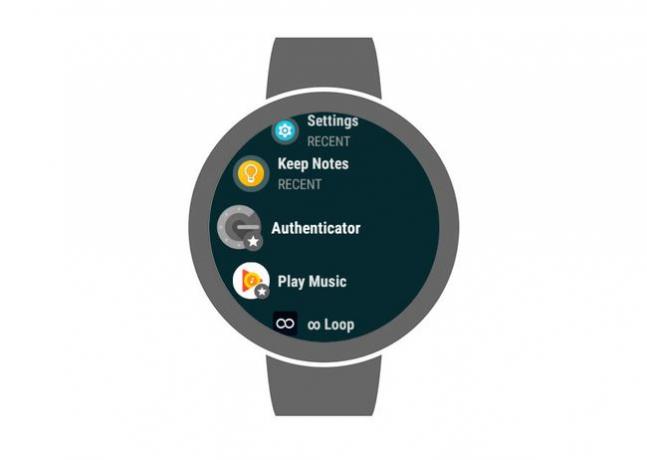
Nutikellade ekraanid on väiksemad kui telefoni ekraanid, mistõttu on installitud rakenduste pikkades loendites navigeerimise keeruline. Rakendused liiguvad ajutiselt loendi ülaossa, kui kasutate seda, muutes juurdepääsu kõigele, mida hiljuti kasutasite, lihtsamaks.
Kui mõnda rakendust kasutate regulaarselt, kinnitage need. Rakenduse kinnitamine nutikellale teisaldab selle jäädavalt loendi etteotsa, nii et te ei pea selle leidmiseks kunagi loendit kerima.
Rakenduse Wearile kinnitamiseks tehke järgmist.
- Puudutage valikut küljenupp või krooninupp rakenduste loendi avamiseks.
- Otsige üles rakendus, mille soovite kinnitada.
- Puudutage ikooni ja hoidke sõrme paigal.
- Rakendus liigub loendi ülaossa ja ikooni kõrvale ilmub tärn.
Rakenduse vabastamiseks puudutage selle ikooni ja hoidke sõrme paigal. Rakendus naaseb loendis oma algsesse kohta ja tärn kaob.
04
10-st
Muutke klaviatuuri
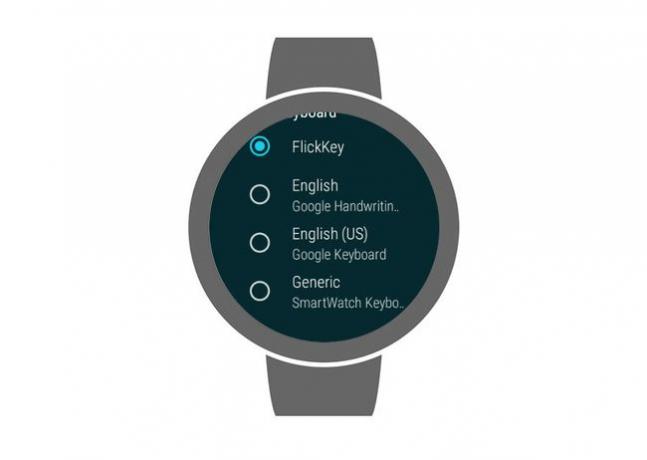
Wearil on kolm vaikesisestusmeetodit: Google'i põhiline Weari klaviatuur, käsitsi kirjutamine ja hääl. Põhiklaviatuur on piisavalt funktsionaalne, kuid väikesel ekraanil trükkimine võib osutuda keeruliseks (mõned märgid jäävad põhiklaviatuurilt välja).
Kui soovite proovida teist klaviatuuri, on Google Plays saadaval mitu tasuta klaviatuuri. Saate igal ajal klaviatuuride vahel edasi-tagasi lülituda.
Weari klaviatuuri vahetamiseks tehke järgmist.
- Installige uus klaviatuur.
- Pühkige peamiselt kella sihverplaadilt alla.
- Puudutage valikut hammasratta ikoon > Isikupärastamine > Sisestusmeetodid > Klaviatuuride haldamine.
- Valige iga klaviatuur, mida soovite kasutada.
Pärast nende lihtsate toimingute tegemist on teie uus klaviatuur või klaviatuurid saadaval. Kui kasutate rakendust, mis nõuab klaviatuuri, vajutage ja hoidke all nuppu klaviatuur ikooni saadaolevate klaviatuuride loendi kuvamiseks. Valige see, mida soovite kasutada, ja see on teie kella uus vaikeklaviatuur.
Siin on mõned tasuta klaviatuurid, mida saate proovida:
- A4 klaviatuur kandmiseks
- FlickKey klaviatuur Wearile
- Nutikella klaviatuur kandmiseks
05
10-st
Kirjutage sõnumeid ilma klaviatuurita
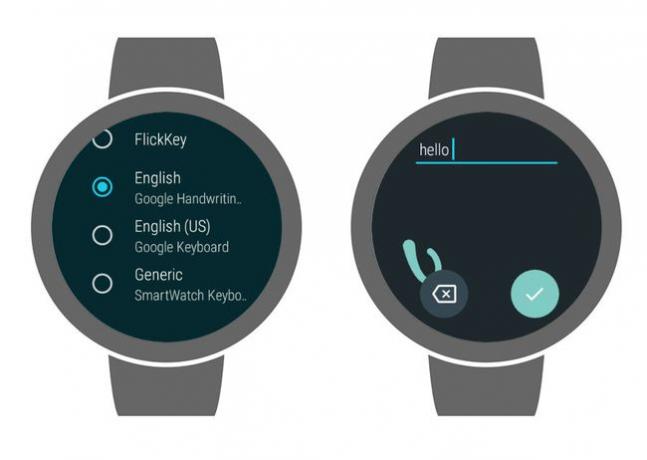
Kui väikesel kellaekraanil tippimine ei sobi, on sõnumite kirjutamiseks ja muu teksti sisestamiseks kaks võimalust ilma ekraaniklaviatuuri kasutamata. Wear 2.0 sisaldab sisseehitatud käekirja tuvastamise funktsiooni. Samuti saab see transkribeerida öeldud sõnumeid.
Kui teil on vaja nutikella teksti sisestada, pakub see teile võimaluse valida sisestusmeetod. Kui näete seda valikut, on teil võimalus kasutada käsitsi kirjutamise või transkriptsiooni sisestusmeetodeid.
Weari käsitsi kirjutamise funktsiooni kasutamiseks tehke järgmist.
- Käivitage mis tahes rakendus, mis nõuab tekstisisestust.
- Kui teil palutakse valida sisestusmeetod, toksake ja hoidke all klaviatuur ikooni.
- Puudutage Inglise Google'i käekiri.
- Puudutage valikut klaviatuur ikooni uuesti.
- Kasutage puuteekraanile kirjutamiseks sõrme. Ekraan kerib aeglaselt vasakule, võimaldades teil kirjutada terveid sõnu.
Kui eelistate kasutada nutikellas klaviatuuri või käekirjasüsteemi asemel oma häält, toimige järgmiselt.
- Käivitage mis tahes rakendus, mis nõuab tekstisisestust.
- Kui teil palutakse valida sisestusmeetod, puudutage nuppu mikrofon ikooni.
- Kui sa näed räägi nüüd, öelge oma sõnum valjusti.
- Nutikell transkribeerib sõnumi.
- Kui teade on õige, puudutage nuppu Linnuke.
06
10-st
Juhtige kella oma häälega
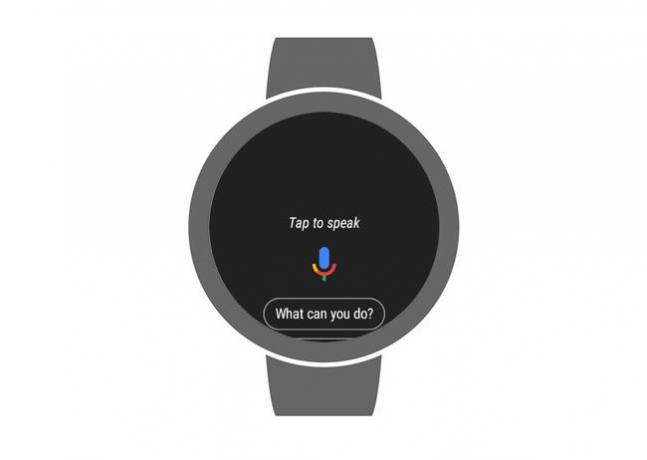
Wear mõistab häälkäsklusi ja saate seda koos kasutada Google'i assistent. Saate selle isegi aktiveerida nupuga OK Google fraas, mida oma telefonis assistendiga kasutate. Selle konkreetse funktsiooni lubamine võib nutikella aku kiiresti tühjendada.
Nutikellas Google'i assistendile juurdepääsemiseks toimige järgmiselt.
- Vajutage ja hoidke all nutikella külgmist nuppu või krooni.
- Kui kuvatakse Google'i assistendi mikrofoni ikoon, öelge käsk või esitage küsimus.
Kui küsite Google'i assistendilt: "What can you do?" see sisaldab loendit kasulikest käskudest ja küsimustest, mida nutikellas kasutada. Siin on mõned asjad, mida assistent saab Wearis teha.
- Saatke tekstisõnumeid, algatage telefonikõnesid ja saatke sõnumeid, kasutades ühilduvaid rakendusi, nagu WhatsApp. Proovige neid käske: Saada tekst, Helista.
- Andke teile juhised. Proovige neid käske: hankige juhiseid, kas töökohta on liiklust.
- Abi tootlikkuse tõstmisel. Proovige neid käske: Mis on minu tänane päevakava, seadke meeldetuletus, määrake taimer.
- Juurdepääs treeningfunktsioonidele. Proovige neid käske: Jälgi minu jooksu, milline on minu sammude arv, milline on minu pulss.
Saadaolevate käskude täieliku loendi nägemiseks küsige Google'i assistendilt, mida see teha saab, kerige loendi lõppu ja valige Vaadake rohkem, mida saate teha.
Google'i assistendi põhiekraanilt pääsete juurde ka piiratud arvule valikutele, puudutades nuppu Seaded ikooni. Kui soovite säästa akut, saate selles menüüs OK Google'i tuvastamise välja lülitada.
07
10-st
Kasutage oma kellaga Google Payd

Google Pay on teenus, mis võimaldab tasuda asjade eest telefonis oleva rakendusega. Kui teie nutikell seda toetab, võite jätta telefoni tasku ja maksta kellaga.
See funktsioon on saadaval ainult Androidi nutikelladel, mis sisaldavad sisseehitatud lähiväljaside (NFC) kiipi. Kui teie kella toetatakse, peaks selle ostmisel olema Google Pay installitud. Google Pay on saadaval ainult Ameerika Ühendriikides, Ühendkuningriigis, Itaalias, Hispaanias, Austraalias, Kanadas, Poolas, Venemaal ja Saksamaal.
Kellas Google Pay kasutamiseks lisage kellas rakendusse kaardid. Seda saab teha järgmiselt.
- Avage telefonis Google Pay.
- Puudutage Alustama.
- Kaardi lisamiseks järgige ekraanil kuvatavaid juhiseid. Kui teie telefonis on kaart, lisage see kellale uuesti.
- Pärast protsessi lõpetamist on kaart saadaval.
Kui külastate poodi, restorani või mõnda muud Google Payd toetavat asutust, saate maksta oma kellaga. Seda saab teha järgmiselt.
- Avage kellas Google Pay.
- Hoidke kella makseterminali kohal.
- Kui tunnete, et kell vibreerib või kuulete sellest häält, kontrollige ekraani.
- Kui teil palutakse valida krediit või deebet, valige krediit.
08
10-st
Blokeeri teatud rakenduste märguanded
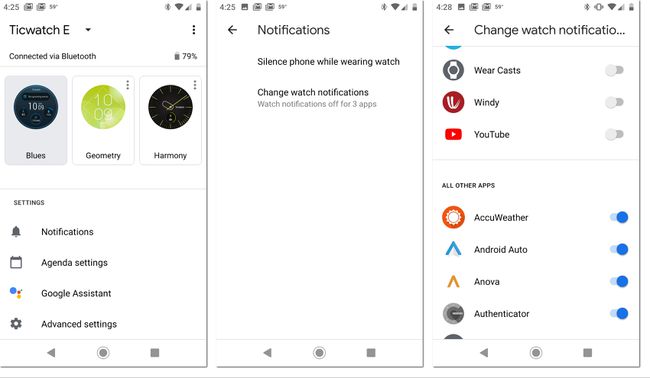
Telefoni märguannete kuvamine kellas on mugav. Siiski võib see ka häirida ja akut tühjendada. Kui soovite oma kella saada ainult olulisi märguandeid (nt meilid ja tekstisõnumid), blokeerige teatud rakenduste märguanded.
Selle saavutamiseks käivitage oma telefonis Weari rakendus ja muutke mõnda seadet. Seda saab teha järgmiselt.
- Avatud Kanda telefonis.
- Kerige alla jaotiseni Seadistamine osa.
- Puudutage Märguanded.
- Puudutage Muutke kella märguandeid.
- Valige rakendused, millest soovite märguandeid saada.
09
10-st
Reguleerige sätteid, et pikendada aku kasutusaega
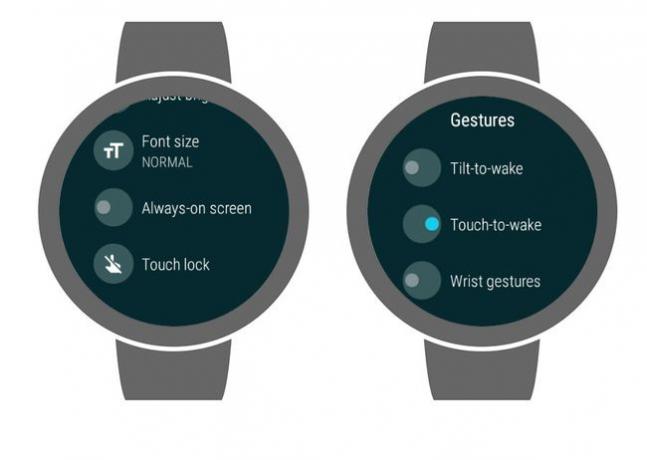
Nutikellad on peaaegu igas mõttes paremad kui tavalised kellad, kuid aku kestvuse osas kukuvad need tühjaks. Parimaid nutikellasid, millel on kõige võimsamad akud, ei saa aku kestvuse poolest võrrelda traditsiooniliste kelladega, sest nutikelladel kulub töötamiseks rohkem energiat.
Kui teil on probleeme Androidi nutikella aku tööeaga, tühjendage aku täielikult, laadige see täielikult ja seejärel tühjendage see uuesti. Mitme täieliku tühjenemise tsükli läbimine võib aku tööiga pikendada, eriti kui teie kellal oli akuga probleeme alates selle ostmisest.
Kui soovite aku kasutusaega veelgi pikendada, kasutage Weari aku kasutuse minimeerimiseks järgmisi näpunäiteid.
- Proovige teist kella sihverplaati: mõnel kella sihverplaadil on rohkem tegemist kui teistel ning see lisateave ja -tegevus on aku kasutamisega seotud. Lülituge üheks päevaks tavalisele kella sihverplaadile ja vaadake, kas see aitab.
- Keela alati sisse lülitatud ekraan: Kella esikülg on alati nähtav, on lahe, kuid mõned nutikellad ei saa aku tühjenemisega hakkama. Selle funktsiooni väljalülitamiseks pühkige alla, puudutage nuppu käik ikooni, puudutage kuva, seejärel puudutage alati ekraanil.
- Lülitage äratus kallutamine välja: See on lahe funktsioon, kuna see võimaldab teil oma käekella kontrollida randme pööramisega. Kuid kell võib sisse lülituda, kui te seda ei soovi, mis võib akut tühjendada. Kallutamise äratamiseks keelamiseks pühkige alla, puudutage nuppu käik ikooni, puudutage žestid, seejärel puudutage kallutamine ärkama.
- Lülitage ekraan käsitsi välja: Kui olete kella vaatamise lõpetanud, asetage peopesa vastu kella sihverplaati. Kell vibreerib ja ekraan lülitub välja.
- Vähendage ekraani heledust: määrake ekraani heledus madalaimale tasemele, mis võimaldab teil kella lugeda, ja reguleerige seda vastavalt vajadusele. Heleduse reguleerimiseks pühkige alla, ja seejärel puudutage nuppu päike ikooni.
- Keela mittevajalikud märguanded: iga kord, kui telefon saadab kellale märguande, kasutab see akut. Energia säästmiseks lülitage mittevajalikud märguanded välja.
- Desinstallige mittevajalikud rakendused: kui märkate pärast rakenduse installimist äkilist voolukatkestust, desinstallige see ajutiselt. Kui see parandab energiakulu, võib rakendus teha midagi, mis tühjendab akut. Jätke rakendus desinstallimata või võtke abi saamiseks ühendust rakenduse arendajaga.
10
10-st
Kuulake muusikat võrguühenduseta
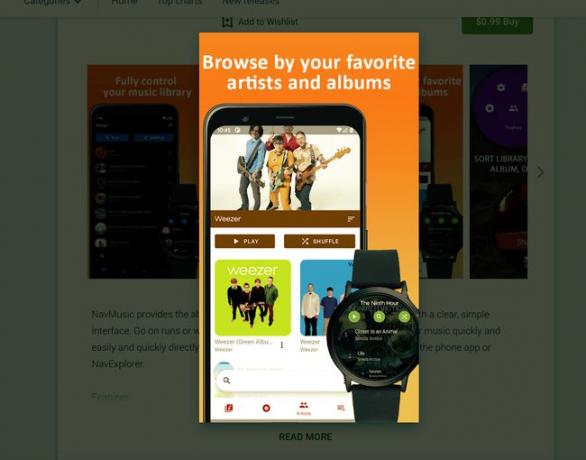
Weari abil saate oma nutikellaga muusikat kuulata. Enamikul nutikelladel on sisseehitatud kõlarid, mille kvaliteeditase on seadmeti erinev. Samuti saate siduda Bluetooth-kõrvaklappe või kõrvaklappe.
Kui kasutate Nav muusika rakendusega on lihtne laule oma Weari seadmesse alla laadida ja muusikat Bluetoothiga varustatud kõrvaklappidesse voogesitada ilma Interneti-ühenduseta. Jätke telefon koju, kui lähete sörkima ja muusikat kuulama.
